xp系统rdpclip.exe导致远程桌面无法复制粘贴怎么办
更新日期:2024-03-22 03:01:49
来源:网友投稿
大多数朋友在进行远程桌面时,都会使用到复制粘贴的功能,无论是复制粘贴文件还是文字都会十分方便。不过,近来一些xp系统用户反馈自己遇到了远程桌面无法进行复制粘贴的情况,且极有可能是rdpclip.exe进程导致的。该怎么办呢?下面,就随系统小编一起看看具体解决方法吧!
rdpclip是让rdp协议(远程桌面协议)可以通过远程复制文件的,如果你使用rdp(3389)远程连接别人或者被别人连接,通常这个进程都会启动,他的任务是可以通过远程复制信息和文件。
解决方法:
1、在远程桌面中右键点击任务栏,选择启动任务管理器。

2、找到一个进行rdpclip.exe(如果有的话),结束它。

3、然后点击开始-运行,也可以WIN+R操作。

4、输入rdpclip.exe,然后点击确定,重新启动这一进程。
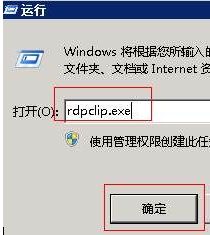
5、查看任务管理器,该进程是否正常启动。

6、最后测试复制粘贴文字,发现,可以正常复制了。测式文件也可以了。
如果还不行的话,可能是服务端ClipBook服务没启动导致的;
1、按下WIN+R,然后输入services.msc 回车;

2、找到ClipBook服务,双击打开,启动即可。

xp系统rdpclip.exe导致远程桌面无法复制粘贴的解决方法就为大家介绍到这里了。希望本教程能够帮助到所有有需要的朋友们!








